구글애즈, 애널리틱스 등 구글제품에서 사이트의 정보를 받아보기 위해서는 사이트와 해당 제품을 연결고리가 필요한데요. 구글태그가 이러한 역할을 수행하며 사이트로부터 데이터를 받기 위해서는 구글태그삽입이 필요한데요. 오늘은 윅스에 구글태그를 삽입하는 방법을 보겠습니다.
구현하기
윅스는 외부 스크립트를 삽입하는 기능인 사용자 지정코드 추가와 마케팅 제품연결 도구인 마케팅 통합도구를 제공합니다.
사용자 지정코드 추가
관리자 로그인 후 좌측 메뉴에 'Settings' 선택

보시는 것처럼 커스텀 코드 삽입은 업그레이드 버전을 사용하는 유저만 가능한데요. 업그레이드 버전을 사용하는 경우 여기서 코드 삽입이 가능합니다.

업그레이드 버전인 경우 아래와 같은 화면이 뜨는데요. '사용자 지정 코드 추가' 버튼을 선택하거나 하단에 '코드추가' 버튼을 누릅니다.
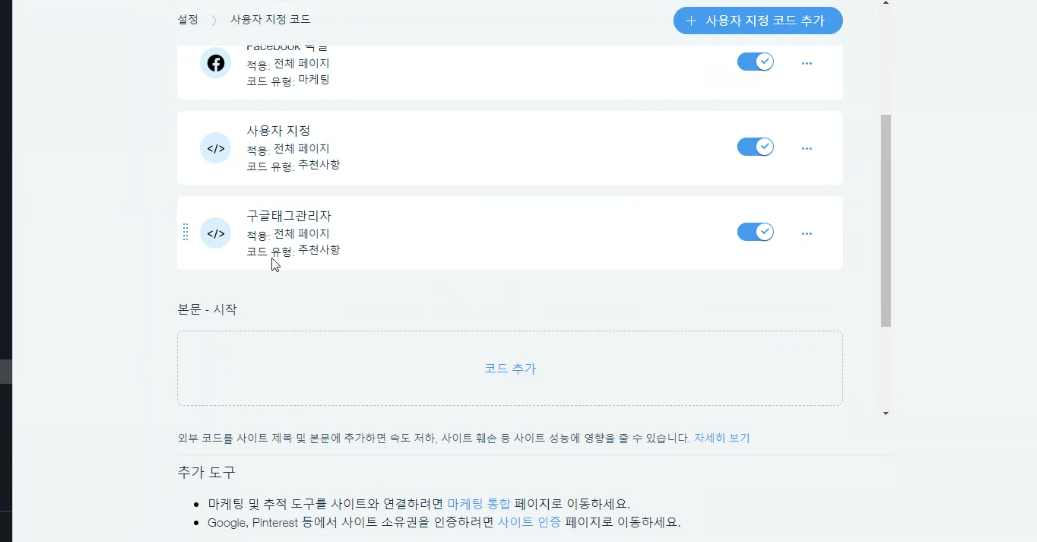
그리고 코드 스니펫을 입력하고 이름을 지정한 뒤
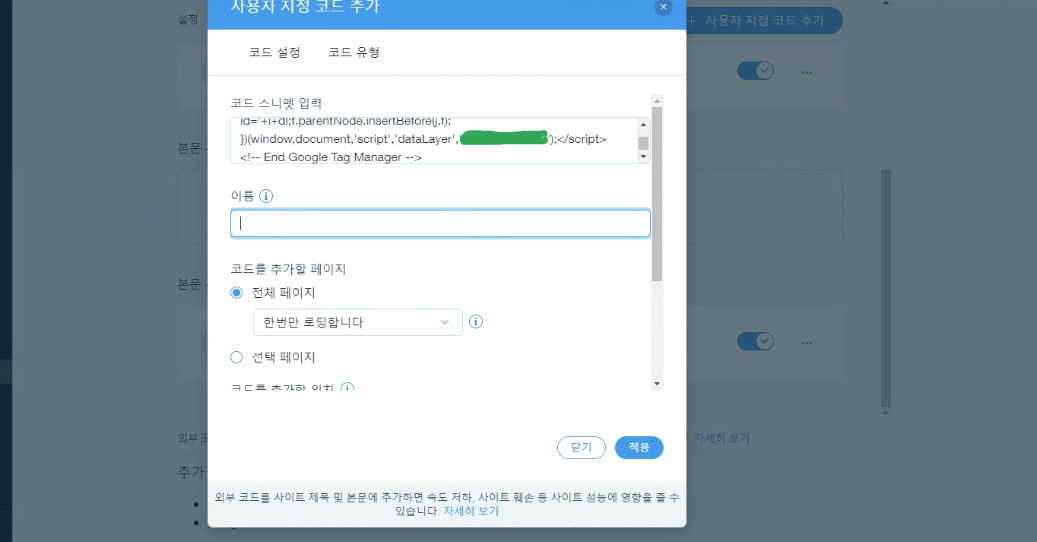
전체페이지 - Head 순으로 선택하고 '적용'합니다.
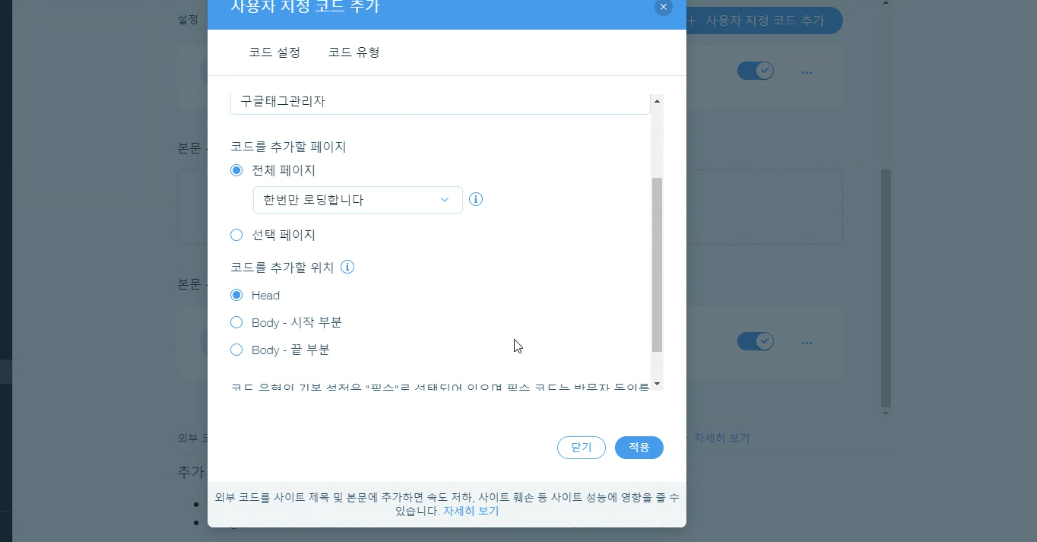
마케팅 통합도구
▶ 태그관리자 아이디 가져오기
태그관리자 로그인 상단에 'GTM-'으로 시작하는 아이디 복사
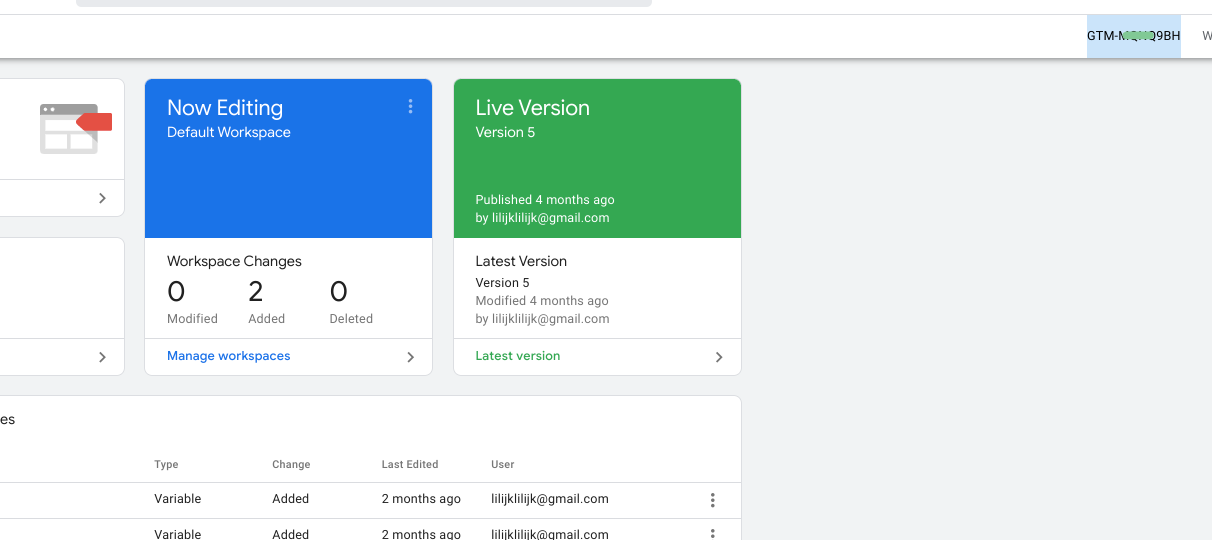
▶ 연결하기
관리자 로그인 -> '마케팅 및 SEO' -> '마케팅 통합'
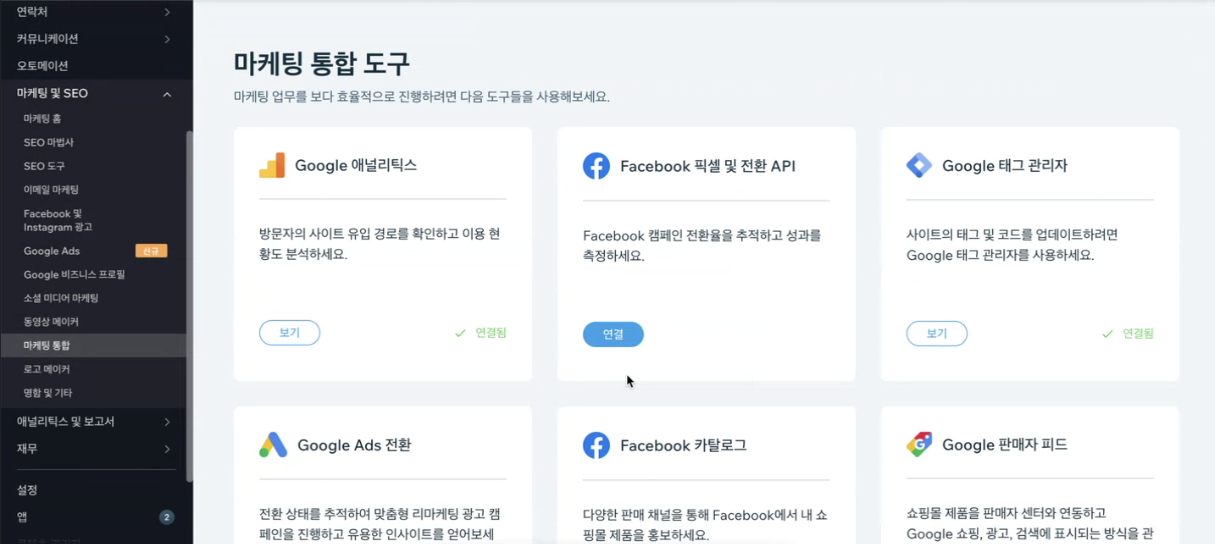
태그관리자 '연결' 버튼 선택 -> 'Google 태그 관리자 추가'
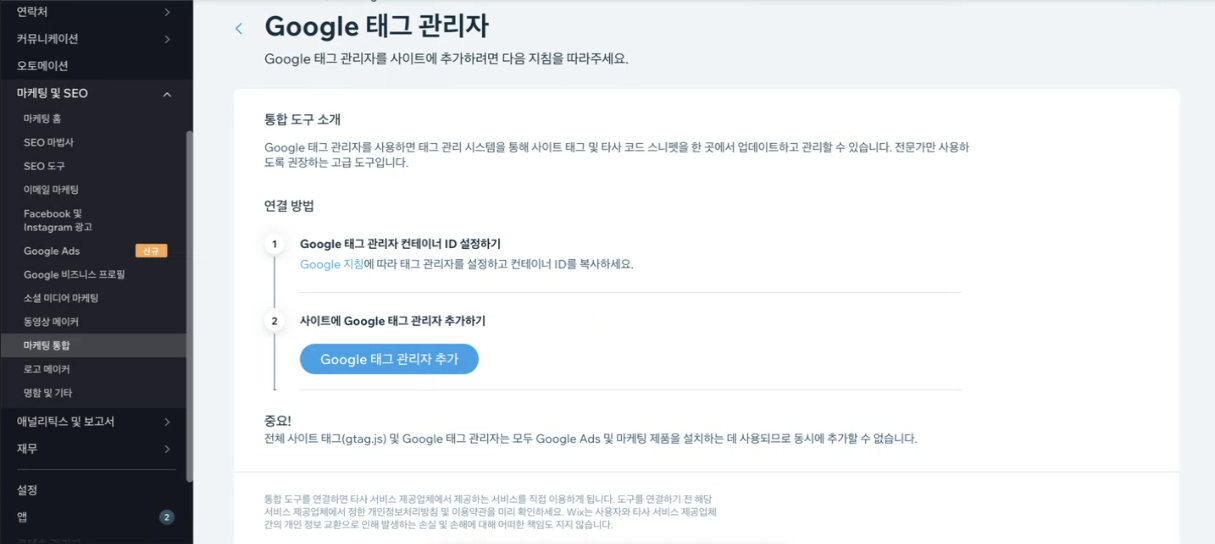
태그관리자에서 복사한 아이디를 입력하고 '저장' (아이디 앞 뒤로 공백이 있으면 안 됩니다 ㅎㅎ)
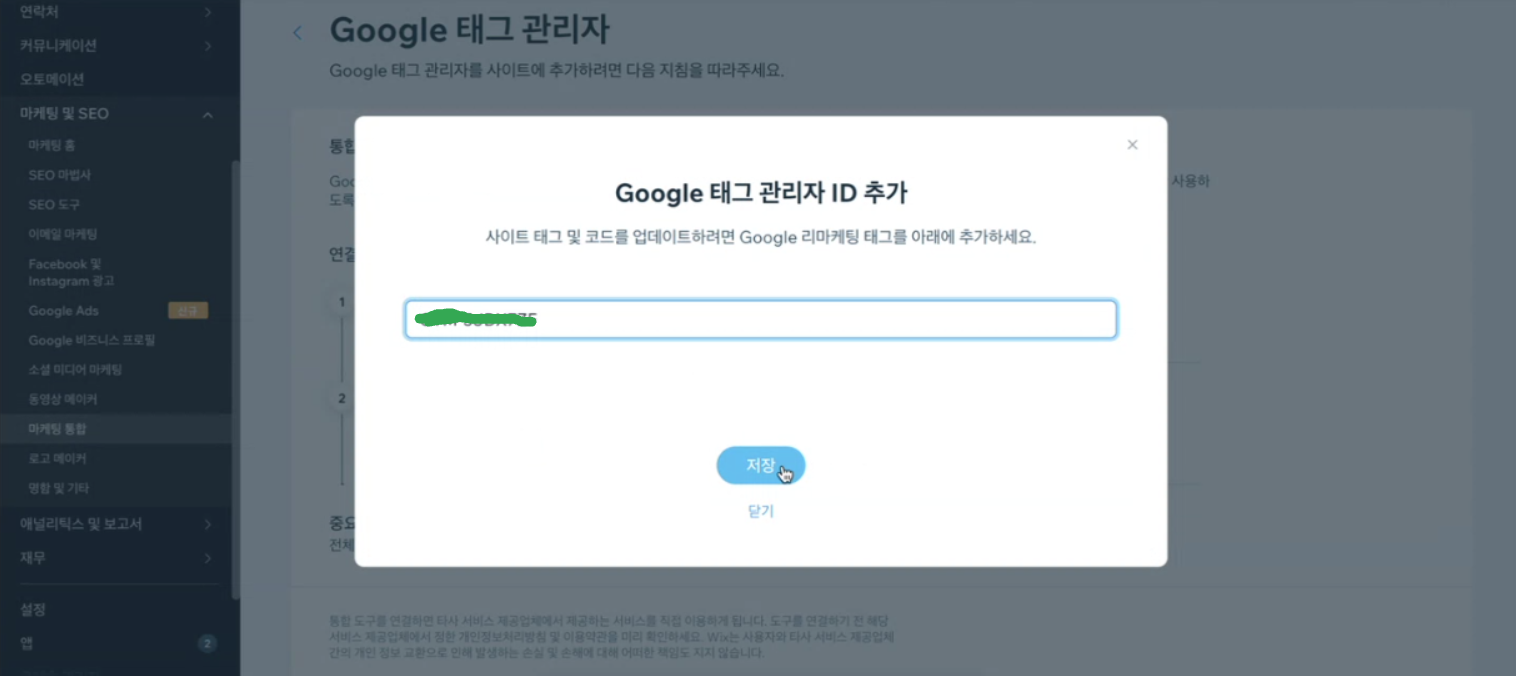
삽입가능한 구글태그들
구글 태그관리자 태그 삽입
태그관리자가 작동하기 위해서는 사이트와 태그관리자를 연결하는 작업이 필요합니다. 설치하기 태그관리자에서 해당 컨테이너를 열고 아래와 같은 화면에서 우측에 'GTM-'으로 시작하는 아이
jin-co.tistory.com
삽입된 태그 확인하기
https://jin-co.tistory.com/117
사이트에 설치된 구글 태그 확인하기
구글 애널리틱스나 애즈를 사용하려면 사이트와 해당 제품의 태그를 연결하여야 하는데요. 연결작업 후 태그가 제대로 삽입되었는지, 작동은 제대로 하는지 눈으로 확인할 수 있으면 좋겠죠.
jin-co.tistory.com
이상으로 윅스에 구글 태그 삽입하는 방법을 안내해 드렸습니다.
'마케팅 및 SEO > 구글 태그' 카테고리의 다른 글
| [구글 태그] 메이크샵 구글 태그 삽입 (0) | 2022.12.20 |
|---|---|
| [구글 태그] 쇼피파이 구글 태그 삽입 (0) | 2022.12.14 |
| [구글 태그] 고도몰 구글 태그 삽입 (0) | 2022.12.14 |
| [구글 태그] 아임웹 구글 태그 삽입 (0) | 2022.12.13 |
| [구글 태그] 카페 24 구글 태그 삽입 (0) | 2022.12.13 |



